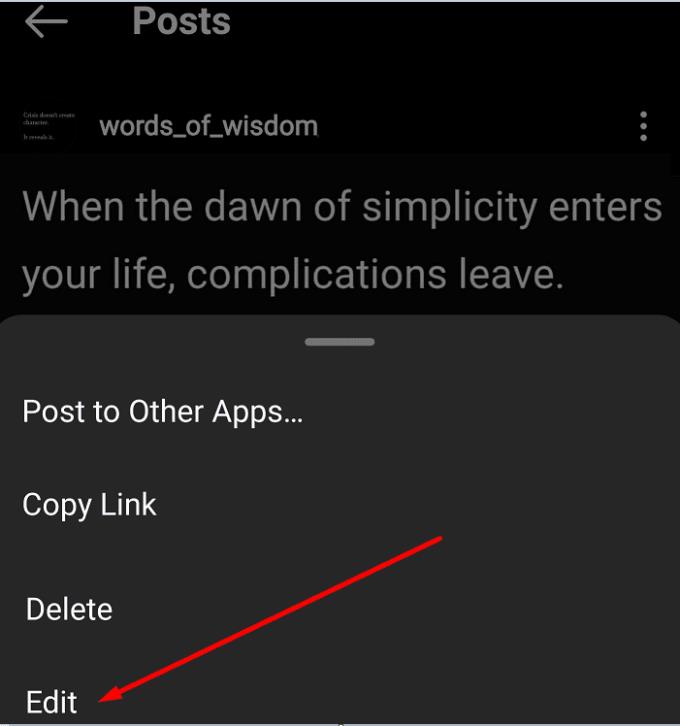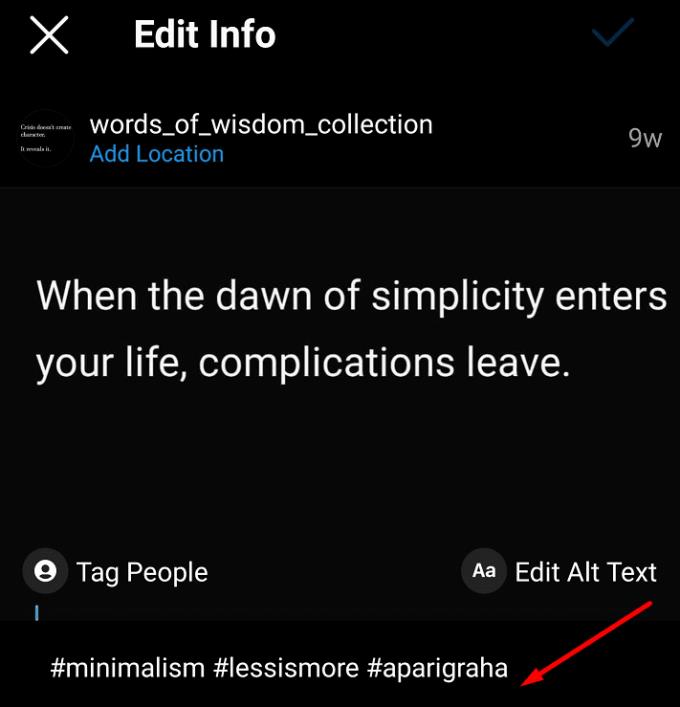Ja esat pārliecināts, ka Instagram jums ir tikai laika izšķiešana un nesniedz nekādu vērtību jūsu dzīvē, varat izdzēst savu kontu. Vai varbūt vēlaties dzēst tikai visus savus fotoattēlus.
Protams, simtiem vai tūkstošiem fotoattēlu manuāla dzēšana ir laikietilpīgs uzdevums. Visu fotoattēlu noņemšana vienā reizē ir daudz labāka iespēja.
Vai ir veids, kā uzreiz izdzēst visus Instagram ierakstus?
Instagram pašlaik neatbalsta vairāku fotoattēlu dzēšanu vienlaikus. Citiem vārdiem sakot, jūs nevarat izdzēst visus savus IG fotoattēlus vienā reizē.
Izdzēsiet atsauci
Tuvākais risinājums Instagram attēlu pakešu dzēšanai ir attēlu, kurus vēlaties dzēst, atzīmēšana ar vienu un to pašu tēmturi. Pēc tam varat noņemt visus attēlus, kuros ir šī atsauce.
Izvēlieties vienu no attēliem, ko vēlaties dzēst.
Pieskarieties izvēlnei un atlasiet Rediģēt .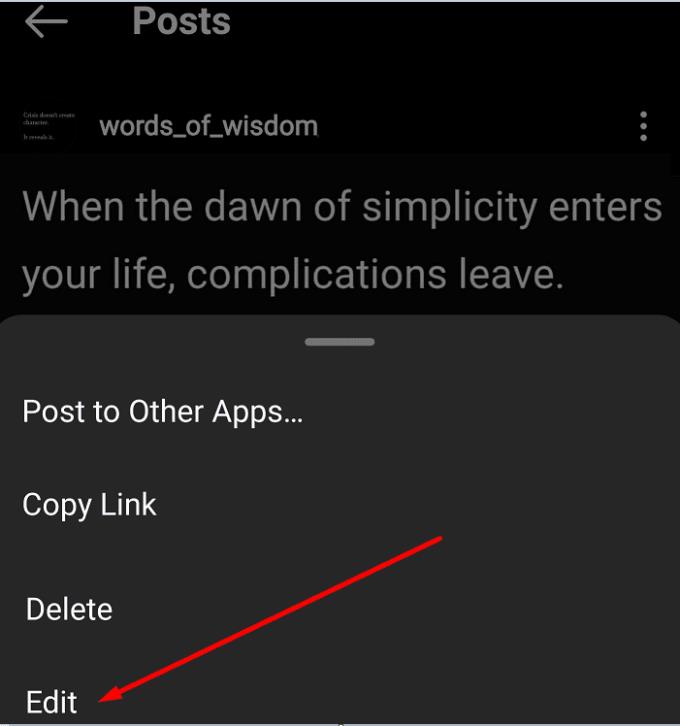
Pēc tam pievienojiet patiešām dīvainu tēmturi, ko neviens cits neizmanto.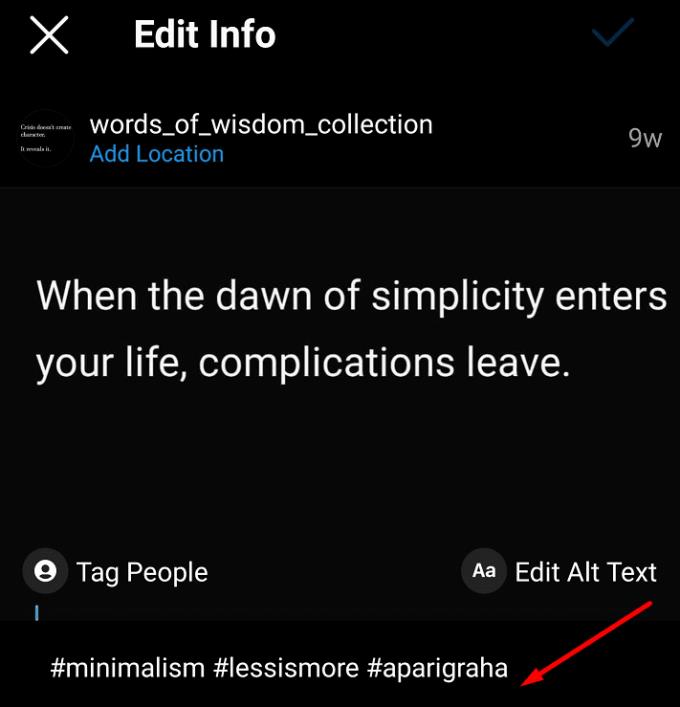
Saglabājiet izmaiņas. Dariet to pašu ar visiem attēliem, kurus vēlaties noņemt.
Pēc tam meklējiet savu hashtag. Tiks atlasīti visi attēli, kas satur šo tēmturi. Pēc tam varat tos izdzēst no vienas vietas.
Godīgi sakot, tā vietā, lai visiem fotoattēliem manuāli pievienotu kopēju atsauci, varat vienkārši atlasīt Dzēst, nevis Rediģēt.
Trešo pušu lietotņu izmantošana no Play veikala
Ja meklējat Google “kā izdzēst visus savus IG fotoattēlus vienlaikus”, jūs atradīsit daudz rezultātu, kuros cilvēki iesaka izmantot šo un citu trešās puses lietotni.
Problēma ir tā, ka daudzas no šīm lietotnēm faktiski nedarbojas. Pirms kāda no tiem instalēšanas pārbaudiet to Play veikala vērtējumu. Jūs redzēsit, ka lietotāji ātri atinstalēja lietotnes, jo tās nepildīja to, ko solīja.
Šīs rokasgrāmatas vajadzībām es pārbaudīju vairākas lietotnes, kas solīja dzēst Instagram attēlus. Tomēr es nevarēju atrast nevienu lietotni, kas būtu patiešām viegli lietojama un pildītu to, ko tā sola.
Paziņojiet mums, ja esat atradis šādu lietotni.